Отключение «Контроля учетных записей» UAC через реестр
Отключить «Контроль учетных записей» UAC возможно с помощью редактора системного реестра или через командную строку Windows.
Отключение UAC через реестр.
Для запуска редактора реестра Windows введите в поисковой строке его название regedit и запустите программу от имени администратора. Для запуска поисковой строки в Windows 8 используйте комбинацию клавиш Клавиша Win + Клавиша Q (зажав клавишу Win, нажмите на Q).
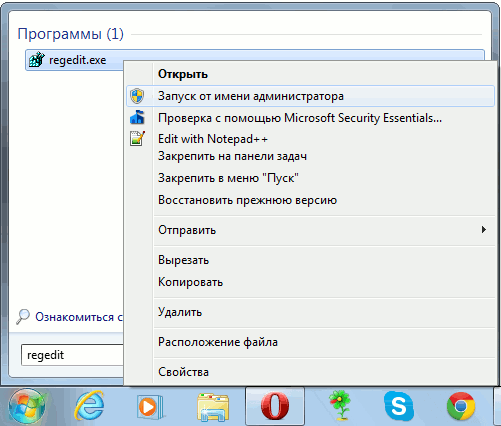
После запуска утилиты Regedit, открывайте ветки реестра в следующей последовательности, как это показано на скриншоте ниже: HKEY_LOCAL_MACHINE \ Software \ Microsoft \ Windows \ CurrentVersion \ Policies \ System.
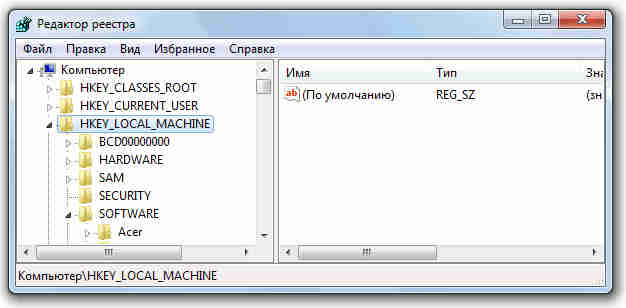
В папке System выберите параметр EnableUA.
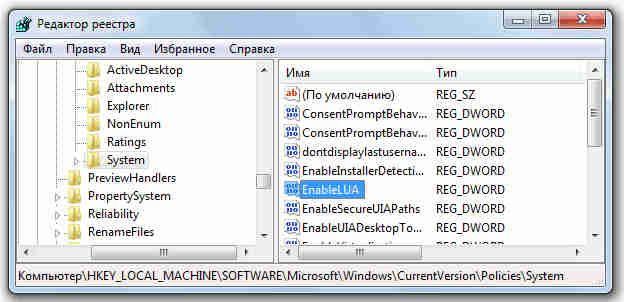
Двойным кликом откройте окно свойств EnableUA и поменяйте значение 1 на 0, затем нажмите ОК. Для сохранения новых параметров UAC необходимо перезагрузить компьютер.

После выполнения данных действий «Контроль учетных записей» (UAC) на вашем компьютере будет отключён.
Отключение UAC через командную строку.
Для отключения UAC с помощью командной строки Windows, запустите командную строку (введите аббревиатуру cmd в поисковой строке Windows), введите следующую команду и нажмите Enter:
C:\Windows\System32\cmd.exe /k C:\Windows\System32\reg.exe ADD HKLM\SOFTWARE\Microsoft\Windows\CurrentVersion\Policies\System /v EnableLUA /t REG_DWORD /d 0 /f
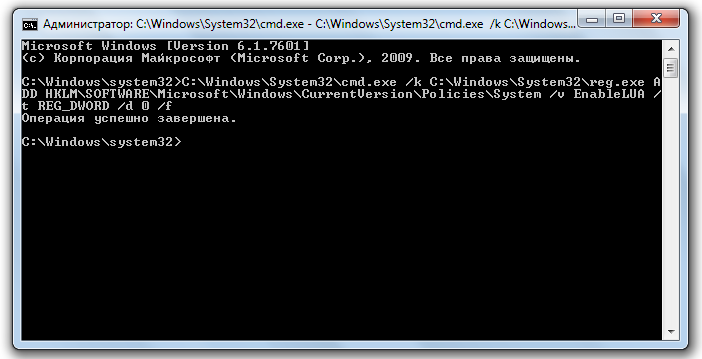
После перезагрузки компьютера UAC будет полностью деактивирован.
Для повторного включения UAC введите в cmd.exe следующую команду:
C:\Windows\System32\cmd.exe /k C:\Windows\System32\reg.exe ADD HKLM\SOFTWARE\Microsoft\Windows\CurrentVersion\Policies\System /v EnableLUA /t REG_DWORD /d 1 /f